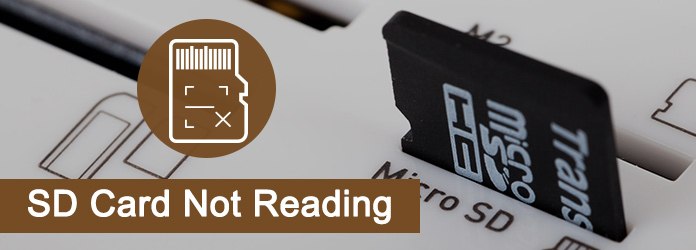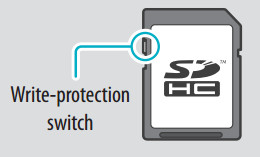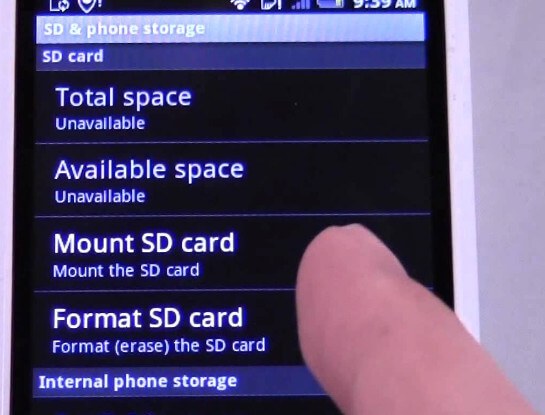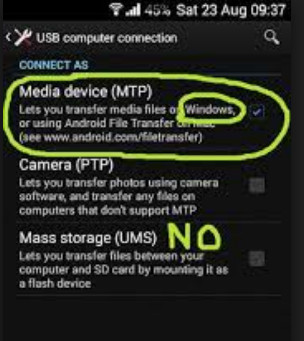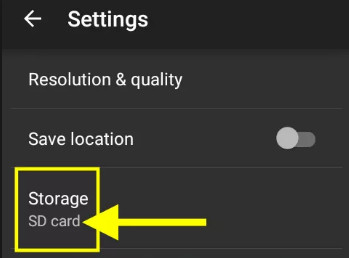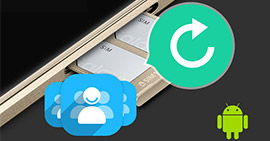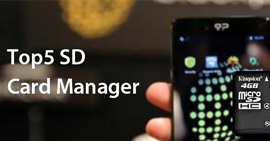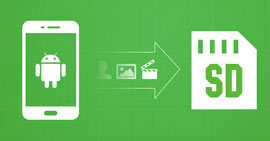12 soluzioni che si sono dimostrate efficaci per correggere la scheda SD che non legge
Sommario
La scheda SD non viene visualizzata o non legge sul telefono o sul computer è la cosa comune. Tuttavia, sembra che non sia possibile trovare la soluzione migliore per risolvere il problema. Questo è ciò che ti condivideremo qui, 12 modi per farlo correggere la scheda SD non rilevata sul telefono o sul computer. Puoi sempre trovare il migliore qui.
Quando trovi che la memoria del tuo telefono non è sufficiente, prendere una scheda SD è sempre una buona scelta. Tuttavia, imbarazzante, a volte la scheda SD scompare nella memoria del telefono o non viene visualizzata sul computer.
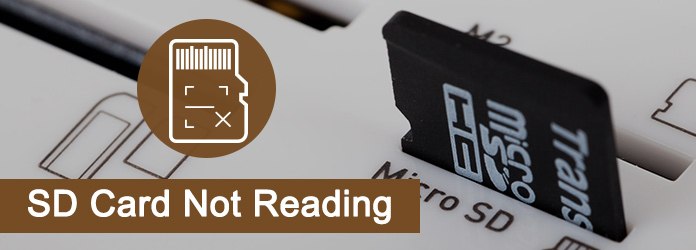
Scheda SD non in lettura
Se soffri molto del problema, questa pagina può aiutarti esattamente.
Qui vengono fornite 12 soluzioni e ottieni quella più adatta a te stesso.
1Controllare il contenitore della scheda SD

Il contenitore della scheda SD è il dispositivo che inserisce la scheda SD. Il lettore di schede SD, il telefono o la fotocamera possono essere il contenitore.
È possibile cambiare un lettore di schede SD per rileggerlo sul computer.
È inoltre possibile collegare la fotocamera, il telefono o un altro dispositivo al computer con il cavo USB.
Per alcuni computer portatili o desktop con il lettore di schede di memoria integrato, è necessario far controllare e riparare o sostituire il lettore di schede di memoria nel computer da un centro di assistenza autorizzato.
2Controlla gli adattatori USB (per computer)

Se stai cercando di consentire al tuo computer di leggere la tua scheda SD tramite il lettore di schede USB, dovresti provare i seguenti suggerimenti.
Cambia porte USB
Cambia le porte USB per il tuo lettore SD. Puoi provare entrambe le porte USB anteriore e posteriore per la connessione.
Scollegare e ricollegare il cavo USB
La connessione USB allentata può portare al fallimento della scheda SD funzionante.
Assicurarsi che il connettore USB sia saldamente collegato alla porta USB. È possibile verificare la connessione scollegando il connettore USB e ricollegandolo alla porta USB.
Riavvia il computer
Scollegare il connettore USB, riavviare il computer, quindi ricollegare il connettore USB alla porta USB.
A volte, il ripristino della connessione USB può aiutare il lettore a funzionare correttamente.
Prova diversi tipi di scheda di memoria digitale
Se il tuo lettore di schede USB è in grado di leggere altri tipi di schede multimediali digitali, prova a leggere una scheda diversa per testare il lettore.
Se è possibile leggere altre schede, la scheda SD è problematica.
3Pulisci la scheda SD

A volte, ci sarà polvere o sporco a causa della protezione negligente per i chip, quindi il telefono non è in grado di leggere la scheda SD.
Si consiglia di verificare che l'area metallica sia nera o che sia presente un punto. Prova a cancellare delicatamente il punto con alcool o acqua con cotone.
4Risolto il problema con la scheda SD nello slot

Per alcuni telefoni ultrasottili, il design dello slot è molto delicato. Lo slot verrà schiacciato se lo spessore della batteria supera determinati requisiti.
In questo caso, è possibile utilizzare qualcosa per rimodellare lo slot per correggere la scheda SD che non può essere letta dal problema del telefono.
5Controlla l'unità sul computer
Nessuna icona di unità o icona di unità non è aggiornata ti impedirà di trovare la tua scheda SD.
Nessuna icona dell'unità sul tuo computer?
Se non è presente alcuna lettera di unità in Risorse del computer per accedere alla scheda SD, un potenziale problema potrebbe essere che il computer ha poca memoria virtuale.
Per risolvere questo problema, chiudere tutti i programmi aperti e consentire al computer di rimanere inattivo per alcuni minuti. Collegare di nuovo la scheda SD e vedere se appare la lettera dell'unità.
L'unità è obsoleta?
Anche l'unità obsoleta non riuscirà a rilevare la scheda SD. Per risolvere questo problema, devi eseguire i 3 passaggi seguenti:
1Collegare la scheda SD al PC.
2Naviga "Questo computer"> "Proprietà"> "Gestione dispositivi"> "Driver del disco".
3Trova e seleziona il tuo dispositivo USB, fai clic con il tasto destro e prima scegli "Disinstalla" e poi scegli "Cerca modifiche hardware" per aggiornare i driver.

6Controlla la protezione da scrittura
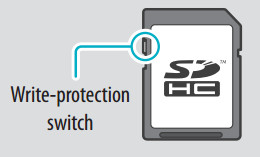
La protezione da scrittura per alcune schede SD disabiliterà la modifica dei file.
La funzione è attivata o disattivata da un interruttore sul lato sinistro della scheda SD.
Se la scheda SD ha un interruttore di protezione da scrittura, assicurati che sia disattivato o nella direzione opposta rispetto a "LOCK" sulla scheda. Quindi puoi provare a utilizzare di nuovo la scheda SD e vedere se questo risolve il problema.
7Scheda SD formattata in modo errato
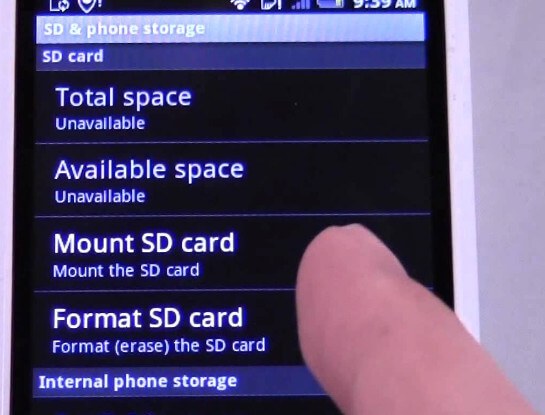
Con alcuni lettori di schede che utilizzano e archiviano i dati sulla scheda SD, la scheda viene formattata in modo molto simile alla formattazione di un'unità disco quando viene utilizzata per la prima volta in un computer.
In alcuni casi, il dispositivo può formattare la scheda SD in modo da renderla leggibile solo da quel dispositivo e nient'altro.
Per leggere nuovamente le schede SD, è necessario riformattare la scheda SD.
Nota: la formattazione di una scheda SD cancella tutti i contenuti e devi farlo recuperare i dati dalla scheda SD formattata nell'ultima parte di questa pagina.
8Ripara la scheda SD danneggiata / illeggibile
Se la tua scheda SD viene attaccata da virus o malware, la scheda SD non verrà visualizzata.
Per rimuovere il problema, puoi fare come segue:
1Collegare la scheda di memoria SD al computer.
2Vai al menu di avvio, digita "cmd" in una barra di ricerca, premi invio e quindi puoi vedere qualcosa chiamato "cmd. Exe" sotto un elenco di programmi.
3Fare clic con il tasto destro del mouse su "cmd. Exe" e si otterrà il comando windows che consente di recuperare i file infetti da virus. Digita "attrib -h -r -s / s / d lettera di unità: \ *. *".
Ad esempio, "attrib -h -r -s / s / d G: \ *. *".

9Forza la visualizzazione della scheda SD
Puoi provare a mostrare forzatamente la tua scheda SD.
1Collegare la scheda SD al PC.
2Apri lo strumento Gestione disco: premi "Windows + R"> Digita: "diskmgmt.msc" e premi Invio.

10Modalità di trasferimento dati errata su Android
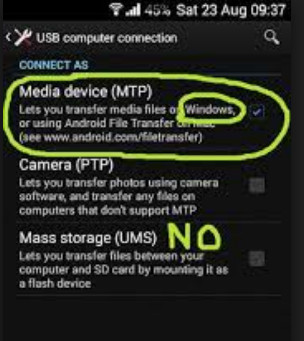
Quando si collega il telefono con la scheda SD inserita nel computer per l'opzione Massive Storage, è possibile che la scheda micro SD non funzioni sul computer.
Quando si rimuove la barriera, è necessario selezionare l'opzione Trasferimento multimediale e Explorer dovrebbe visualizzare i dati memorizzati sulla scheda di memoria.
11Le app del telefono non riescono a leggere
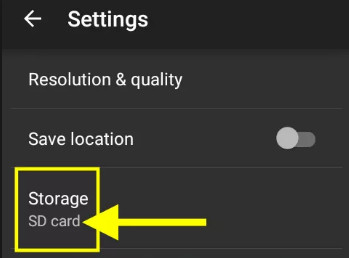
Un particolare software Android non riconoscerà una scheda SD. Altre app leggono la scheda SD e scrivono dati su di essa senza problemi.
Per risolverlo, devi andare nelle "Impostazioni" dell'app con cui hai problemi (ad esempio Galleria o Fotocamera) e impostare la scheda SD come destinazione.
12La scheda di memoria è rotta o danneggiata
A causa di danni meccanici, il telefono non vede la scheda SD o quest'ultima ha smesso di funzionare.
Per riparare la scheda SD danneggiata, puoi saltare a questo post per ottenere i passaggi dettagliati: Come riparare la scheda SD danneggiata.
ConsiglioRecupera i dati dalla scheda SD formattata / danneggiata
Le soluzioni di cui sopra si concentrano sulla risoluzione del problema della scheda SD non sta leggendo. Se la tua scheda SD può essere visualizzata, ma i dati non sono più formattati o danneggiati, come fare?
Aiseesoft Data Recovery è il rimedio esatto.
Recupero dati
- Recupera i dati nella scheda SD formattata, danneggiata, corrotta, ecc.
- Recupera i file multimediali cancellati o persi (foto, video e file audio) nella scheda SD.
- Recupera i file di documenti persi come Excel, Word, RTF, TXT, HTML, PowerPoint, ecc. E-mail e altri dati.
- Annulla l'eliminazione dei file persi o eliminati da unità flash, unità rimovibili, disco rigido, disco di partizione, ecc.
- Ripristina i dati per tipo selettivo o file liberamente sul tuo computer.
1Scansione della scheda SD
Scarica gratuitamente questo software sul tuo computer, installalo ed eseguilo immediatamente.
Inserisci la scheda SD nel computer e seleziona "Unità rimovibili" per trovare la scheda SD inserita.
Nell'interfaccia principale, è necessario selezionare il tipo di dati da ripristinare. Quindi fare clic su "Scansione" per avviare la scansione della scheda SD.

2Recupera i dati dalla scheda SD
Al termine del risultato della scansione, è possibile fare clic sulla cartella nella barra laterale sinistra per visualizzare i tipi di dati dettagliati nella cartella dalla finestra di destra.
Trova il tipo di file e i file esatti che desideri recuperare e fai clic su "Ripristina" per salvare sul computer i file persi nella scheda SD.

Se possiedi solo il tuo telefono Android e la scheda SD, puoi farlo recuperare i file cancellati dalla scheda SD con il cavo USB.
Suggerimenti:
1. Se non riesci a trovare esattamente i dati desiderati, puoi provare "Deep Scan". Ci vorrà più tempo per ottenere una scansione completa nella tua scheda micro SD.
2. È possibile controllare i file in base all'elenco dei percorsi e all'elenco dei tipi nel risultato della scansione.
Non perdere questa demo video per ottenere un rapido recupero dei dati dalla tua scheda SD:
Conclusione
Questo articolo ha lo scopo di mostrarti come riparare la scheda SD non sta leggendo o non viene rilevata quando la stai usando. 12 soluzioni sono per te e scegli la migliore da solo. Tuttavia, quando hai perso i dati dalla scheda SD, puoi imparare dal suggerimento bonus per ottenere facilmente la soluzione.
Non esitare a condividere questo post o a lasciare i tuoi commenti.
Cosa pensi di questo post?
Ottimo
Valutazione: 4.8 / 5 (in base ai voti 419)